
TURINYS
- 1 Kaip pašalinti seną vaizdo plokštę, jei reikia ją pakeisti
- 2 Kaip pasirinkti naują vaizdo plokštę kompiuteriui
- 3 Kaip prijungti naują vaizdo plokštę prie kompiuterio
- 4 Kaip prijungti 2 vaizdo plokštes prie kompiuterio
- 5 Kaip prijungti atskirą vaizdo plokštę prie nešiojamojo kompiuterio
Kaip pašalinti seną vaizdo plokštę, jei reikia ją pakeisti
Natūralu, kad prieš keisdami vaizdo plokštę turėsite pašalinti seną - nebent, žinoma, neplanuojama SLI / Crossfire sistema, kai vienu metu dalyvauja du grafikos adapteriai. Tačiau be atskiro lusto procesorius gali turėti ir integruotą versiją, kurią taip pat turime išjungti arba perjungti į pagrindinės vaizdo plokštės veikimo režimą.
Kaip išjungti kompiuteryje įmontuotą vaizdo plokštę ir pašalinti tvarkykles
Norint naudoti atskirą kortelę kaip pagrindinę, dažniausiai net nereikia išjungti integruotos kortelės. Bet jei to reikia skubiai, yra du pagrindiniai būdai: naudojant standartinius „Windows“ įrankius arba per BIOS. Tai ne visada veiks ir ne visose pagrindinėse plokštėse. Visų pirma, nešiojamuosiuose kompiuteriuose tai dažniausiai neveikia.
„Windows“ sistemoje galite išjungti vaizdo plokštę naudodami „Įrenginių tvarkytuvę“, kurią galima iškviesti per „Mano kompiuterio“ „Ypatybės“.
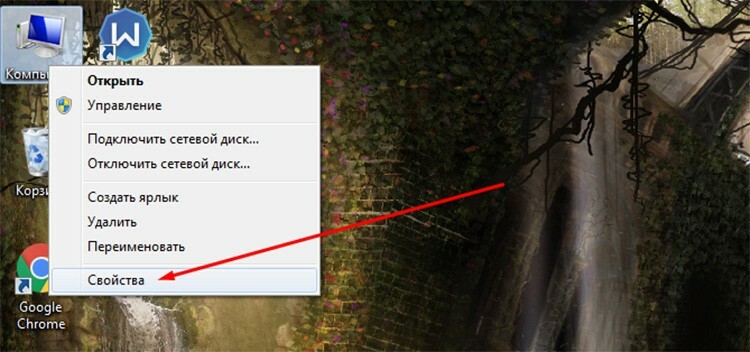
Čia turėsime eiti į skyrių „Vaizdo adapteriai“ ir iš sąrašo pasirinkti reikiamą kortelę. Spustelėję jį dešiniuoju pelės mygtuku, kontekstiniame meniu pasirinkite elementą „Išjungti“.
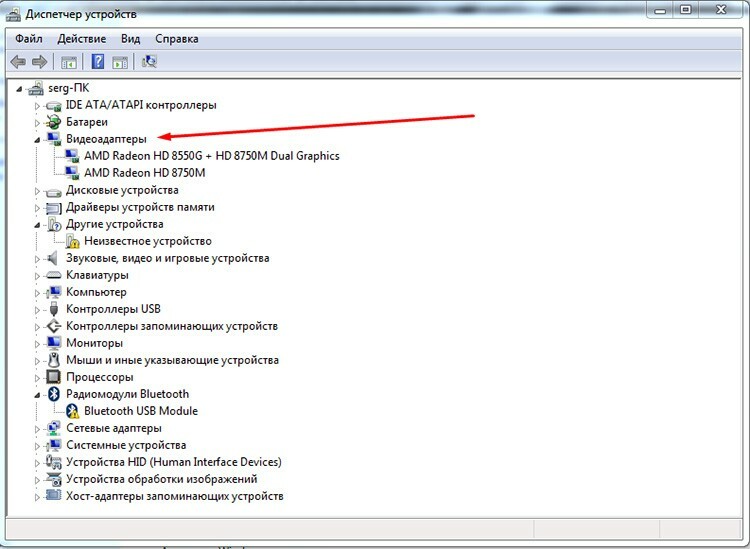
Su BIOS viskas yra šiek tiek sudėtingiau. Yra tik daugybė sistemos versijų ir gamintojų. Kiekvienas naudoja savo kelius ir elementų išdėstymą. Turime ieškoti elemento, kuris galėtų būti pavadintas „Pagrindinis ekranas“. Jį reikia įjungti automatiniu režimu. Be to, kai kuriose BIOS versijose gali būti atskiri GPU išjungimo taškai. Juos galima rasti skyriuose Išplėstinės BIOS funkcijos, Integruoti išoriniai įrenginiai, OnBoard GPU ir pan. Daugeliu atvejų taip pat yra paprastų elementų, atsakingų už tiesioginį įrenginio išjungimą sistemoje, kurie turi būti perkelti iš būsenos Įjungta į Išjungta. Tiesą sakant, tokiu būdu galite ir išjungti, ir įjungti įmontuotą vaizdo plokštę BIOS.
Verta paminėti, kad vaizdo plokštes galima valdyti naudojant specializuotą mikroschemų gamintojų programinę įrangą. Bet tai bus patogu tik tuo atveju, jei abi kortelės yra iš to paties kūrėjo.
Senos vaizdo plokštės pašalinimas
Pats adapterio pašalinimo procesas nėra toks sunkus, kaip atrodo. Pirmiausia turite išjungti sistemos bloko maitinimą. Galite visiškai ištraukti kabelį iš lizdo arba išjungti maitinimo šaltinio jungiklį.

Taip pat lengva nuimti šoninį dangtį. Kraštutiniu atveju turite atsukti porą varžtų ant nugaros. Tačiau daugelis žmonių nori tiesiog įkišti sieną naudodami skląsčius.
Vaizdo plokštę rasti sistemos bloke lengva. Paprastai tai yra didžiausia plokštė po pagrindinės plokštės. Ir jis sumontuotas statmenai. Radus adapterį, reikia rasti papildomą maitinimo kabelį, kurį reikia atjungti. Tačiau iš tikrųjų tokios kortelės yra retos ir daugiausia priklauso aukščiausiam žaidimų segmentui.

Plokštėje yra dvi tvirtinimo detalės: tiesiai pačiame PCI lizde ir varžtu sistemos bloko gale. Varžtas tiesiog atsukamas. Ir PCI magistralėje yra sumontuotas specialus užraktas, kuris neleis adapteriui išeiti taip pat. Todėl skląstį reikia nustumti į šoną ir nuimti lentą. Natūralu, kad tai reikia padaryti atsargiai, nepažeidžiant elementų ir paviršiaus vientisumo.
Kaip pasirinkti naują vaizdo plokštę kompiuteriui
Gana sunki užduotis, ypač mūsų laikais, kai vaizdo plokščių kainos kyla beveik kiekvieną dieną. Todėl jūs turite laviruoti tarp biudžeto ir pagrindinių kortelės reikalavimų. Jei kompiuteris turėtų būti naudojamas kaip interneto naršyklė darbui ar paprastiems žaidimams, tuomet galite atidžiau pažvelgti į pigias žemesnio segmento korteles. Pavyzdžiui, „GeForce GT 710, 210, 730“ iš „Nvidia“ arba HD 6450, R5, R7 iš AMD.

Daugmaž patogu žaisti palyginti naujus žaidimus ant kortelių, kurios kainuoja nuo 8-10 tūkstančių rublių. Yra tokių modelių kaip „GTX 1050“ iš „Nvidia“ ir „RX 560“ iš „AMD“. Na, aukščiausios klasės vaizdo plokštės prasideda nuo 50 000 kainų etiketės ir iki begalybės. GTX 1080, 1070, 2080 iš „Nvidia“ ir „RX Vega 56, 64“ iš AMD. Apskritai, paprasčiausias ir efektyviausias patarimas, kaip pasirinkti vaizdo plokštę, yra aiškiai nustatyti reikalavimų ribas ir koreliuoti jas su biudžetu.
Kaip prijungti naują vaizdo plokštę prie kompiuterio
Įdiegti, prijungti ir konfigūruoti kortelę nėra sunku. Tiesą sakant, čia taip pat galioja tai, kas buvo parašyta apie gavybą, tik procesas atliekamas atvirkštine tvarka. O apie tvarkyklių nustatymą ir diegimą kalbėsime atskirai.
Įdiekite naują vaizdo plokštę
Įdėti naują lentą taip paprasta, kaip nulupti kriaušes. Net lengviau, nei ištraukti. Mes tiesiog įdedame jį į angą taip, kad priekyje esantis raktas užsifiksuotų savo vietoje, o galinis skydelis su jungtimis ir metaline juosta atsiremtų į nišą. Sulenkta dalis turėtų likti viršuje. Pridedamas varžtas turi būti įsuktas į jį. Teoriškai vaizdo plokštės įdiegimas kompiuteryje baigtas - galite paleisti kompiuterį.
Bet po to, kai vaizdo plokštė įdėta į kompiuterį, turite susipažinti su adapterio specifikacija ir išstudijuoti instrukcijas. Kai kurioms vaizdo plokštėms reikalinga papildoma energija, kurios negali užtikrinti PCI magistralė. Paprastai tokie modeliai turi atskirą jungtį, o į komplektą įtrauktas kabelis papildomam prijungimui. Tai žaidimų ar profesionalūs adapteriai, pasižymintys aukštu našumu.
Kaip įdiegti tvarkykles į vaizdo plokštę
Tai taip pat nėra sunku. Paprastai vairuotojo diskas yra komplekte. Bet net ir šiuo atveju geriau eiti tiesiai į oficialią gamintojo svetainę ir atsisiųsti naujausias tvarkykles.
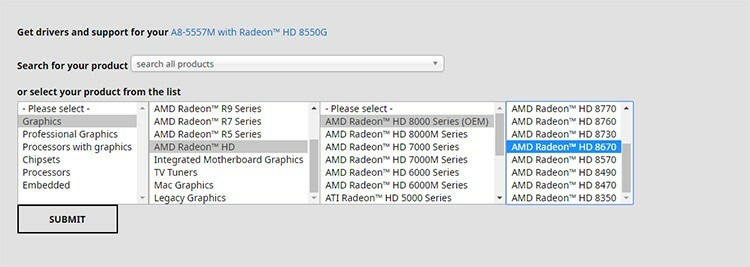
Tai sutaupys laiko ir pašalins nesuderinamumo problemas. Kalbant apie patį diegimo procesą, dabar tvarkyklės paketas pateikiamas patogia forma diegimo programos forma, kurią galima paleisti dukart spustelėjus.
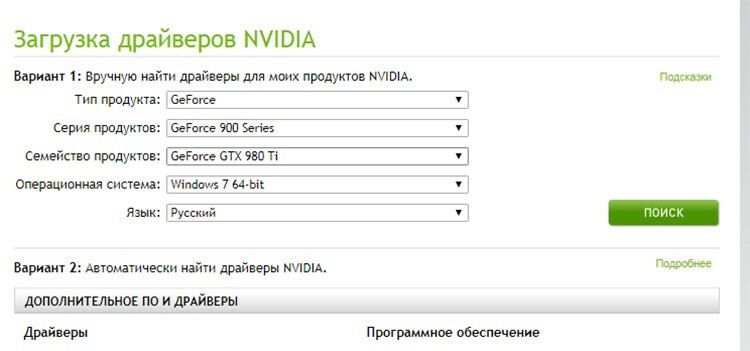
Tada diegimo vedlys automatiškai nurodys vartotojui visus veiksmus, suteiks galimybę pasirinkti kelius ir komponentus. Apskritai, įdiegus vaizdo plokštę į kompiuterį, ją aptiks pati sistema ir pasiūlys įdiegti tvarkykles.
Kaip įjungti įmontuotą vaizdo plokštę kompiuteryje
Visos čia aprašytos operacijos, aprašytos kortelės išjungimo skyriuje, veiks ir čia - vienintelis skirtumas yra tas, kad dabar reikia viską įjungti. Tai yra, dirbant su atskira kortele, įrenginių tvarkytuvėje turite pasirinkti antrąjį adapterį ir jį suaktyvinti. Jei tvarkyklės taip pat buvo pašalintos, vaizdo adapteris gali būti nerodomas sąraše, nors tai atsitinka labai retai. Bet kokiu atveju geriau iš naujo įdiegti tvarkykles. Tačiau taip pat yra vienas įspėjimas. Šiuolaikinės sistemos leidžia prireikus naudoti abi vaizdo plokštes. Tai yra, esant mažoms apkrovoms, darbą perima įmontuota ir, kaip taisyklė, energiją taupanti kortelė. Kai tik reikia daugiau išteklių, naudojamas diskretiškasis ir nieko keisti šiame duete nereikia ypač reikalingas: kokia prasmė išjungti įmontuotą kortelę, jei ji vis tiek neveikia, kai ji įjungta daugiau galingas? Kita vertus, atliekant mažiau išteklių reikalaujančias užduotis, priešingai, tai taupo energiją.
Kaip prijungti 2 vaizdo plokštes prie kompiuterio
Dvi kortelės gali būti prijungtos prie kompiuterio, kad būtų galima atlikti du pagrindinius užduočių tipus: rodyti atskirai du monitorius iš kiekvienos kortelės ir naudoti abiejų kortelių pajėgumus fizikos apskaičiavimui, pavyzdžiui, žaidimui. Apsvarstykime abu variantus išsamiau.

Kaip prijungti dvi vaizdo plokštes prie vieno kompiuterio keliems monitoriams
Norėdami iš kiekvienos kortelės išvesti duomenis atskirai į savo monitorių, pagrindinė plokštė turi palaikyti tokią funkciją. Tam nereikia specialių technologijų. Netgi adapteriai gali būti skirtingi. Natūralu, kad prieš įdėdami dvi vaizdo plokštes į kompiuterį, turite įsitikinti, kad joms yra pakankamai lizdų. Ekrano nustatymų meniu galite nustatyti, kas bus rodoma tiesiogiai pačioje operacinėje sistemoje.
Prijunkite SLI / CrossFire porą, kad padidintumėte kompiuterio našumą
SLI ir „CrossFire“ yra dvi gretimos ir konkuruojančios technologijos. Jie skirti sujungti dviejų ar daugiau vaizdo plokščių fizinius pajėgumus, siekiant pagerinti 3D grafikos skaičiavimo efektyvumą.

Skirtingai nuo paprasto išvesties į du skirtingus monitorius iš atskiro adapterio, yra keliami reikalavimai pačioms kortelėms ir visai sistemai:
- pagrindinėje plokštėje turi būti dvi ar daugiau „PCI Express“ lizdų, taip pat turi būti palaikoma galimybė dirbti naudojant SLI arba „CrossFire“;
- maitinimo blokas su dideliu galios rezervu - ne mažiau kaip 550 W;
- pats vaizdo adapteris turi galėti veikti SLI / CrossFire režimais.
Šie režimai dažniausiai naudojami žaidimo vaizdo kokybei pagerinti. Ryšys atliekamas naudojant du greta esančius PCI-E lizdus. Norėdami sinchronizuoti darbą, kortelės yra sujungtos specialiu tiltu.

Žinoma, mainus galima organizuoti ir be jo, naudojant pačią PCI-E magistralę, tačiau prarandama apie 10-15% našumo. PCI-E lizdų skaičius lemia, kiek vaizdo plokščių galima prijungti prie pagrindinės plokštės.
Kaip prijungti atskirą vaizdo plokštę prie nešiojamojo kompiuterio
Yra du būdai, kaip įdiegti vaizdo plokštę į nešiojamąjį kompiuterį: per vidinį „Mini PCIe“ prievadą arba naudojant prijungimo stotelę. Abu metodai pareikalaus didelių investicijų, todėl kam gali prireikti, lieka abejotina. Verta paminėti, kad prieš diegdami išorinę grafikos sistemą, ypač AMD kortelėms, turite išjungti nešiojamojo kompiuterio integruotą vaizdo plokštę.

Prijungimo stotyje naudojama „Thunderbolt“ sąsaja - bendras „Apple“ ir „Intel“ kūrinys. Norėdami prijungti išorinę vaizdo plokštę prie nešiojamojo kompiuterio per prijungimo stotį, jums reikia nešiojamojo kompiuterio su „Thunderbolt“ sąsaja, vaizdo plokštės ir pačios prijungimo stoties. Ir dabar keli skaičiai: paruošta prijungimo stotelė su jau įdiegta kortele, tokia kaip „GeForce GTX 1070“, kainuos apie 50 000 rublių.

Mažiau paprastos stotys be įdiegtų vaizdo adapterių kainuos apie 15-20 tūkstančių plius pasirinktos vaizdo plokštės kaina. Tokiu būdu galima padidinti grafikos sistemos našumą ir tai įmanoma, tačiau viskas priklauso nuo procesoriaus, kurio jūs tiesiog negalite pakeisti nešiojamajame kompiuteryje.

Antrasis variantas, kaip įjungti atskirą vaizdo plokštę nešiojamajame kompiuteryje, yra „Mini PCI“ jungtis: šiek tiek pigesnė, bet šiek tiek fiziškai sudėtinga. Pirmiausia turite išardyti nešiojamąjį kompiuterį ir rasti „Mini PCIe“ lizdą. Dažniausiai į jį įdedamas „Wi-Fi“ modulis, o jei yra tik vienas prievadas, turėsite padovanoti belaidį tinklą. Tada mums reikia adapterių ir kabelių, su kuriais mes išvesime vaizdo plokštės lizdą. Mūsų draugai iš Kinijos iš garsiausios internetinės parduotuvės padarė viską, kas įmanoma, ir paruoštą surinkimą. Jis vadinamas EXPGDC. Jame yra „Mini PCIe to PCIe 16“ adapteris, duomenų ir maitinimo kabelių rinkinys. Komplekto kaina yra apie 2500 - 3000 rublių. Vaizdo plokštė perkama atskirai. Sprendimas netinka visoms sistemoms, todėl prieš perkant geriau pirmiausia susipažinti su suderinamais modeliais.
Jei turite specialių vaizdo plokščių prijungimo prie kompiuterio metodų, galite saugiai jais pasidalyti komentaruose.



